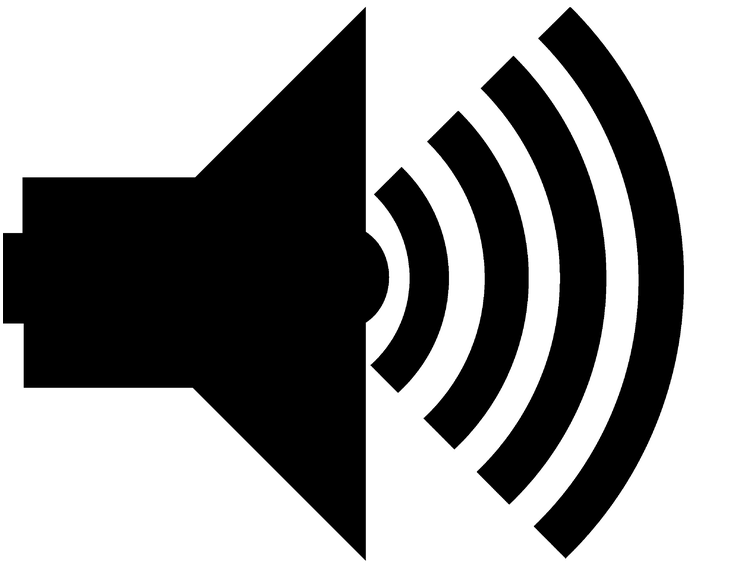
Tento softvér udrží vaše ovládače v prevádzke a zaistí vám tak bezpečnosť pred bežnými chybami počítača a zlyhaním hardvéru. Skontrolujte všetky svoje ovládače teraz v 3 jednoduchých krokoch:
- Stiahnite si DriverFix (overený súbor na stiahnutie).
- Kliknite Spustite skenovanie nájsť všetky problematické ovládače.
- Kliknite Aktualizácia ovládačov získať nové verzie a vyhnúť sa poruchám systému.
- DriverFix bol stiahnutý používateľom 0 čitateľov tento mesiac.
Windows 10, 8 a Windows 8.1 sú vynikajúce operačné systémy, ktoré sa dajú použiť na stolnom počítači, notebooku alebo tablete. Pomocou systému Windows si môžete zvoliť prispôsobte svoje zariadenie, pretože v tejto veci je možné použiť rôzne zabudované funkcie. Skvelým spôsobom, ako si môžete prispôsobiť systém Windows 10, 8, 8.1, je zmena zvukovej schémy.
Počas tohto podrobného sprievodcu vám teda ukážem, ako ľahko zmeniť zvukovú schému Windows 10, 8 a Windows 8.1. Ako uvidíte, po prístupe k
nastavenie zvuku v prístroji, budete si môcť vybrať z rôznych zvukových schém a ak naozaj chcete Ak to chcete okoreniť, môžete si dokonca vytvoriť vlastnú zvukovú schému, pretože vo Windows 10, 8, 8.1 je to možné.Robíte všetko, čo je jednoduché, pretože nemusíte používať vlastné aplikácie alebo programy; Musíte len prejsť do okna Optimalizácia zvukových schém (pozrite riadky zdola) a použiť vstavané funkcie, ktoré sa potom zobrazia na vašom zariadení Windows 10, 8.
Zmeňte zvukovú schému vo Windows 10, 8.1
1. Prejdite do okna Optimalizácia zvukovej schémy
K oknu Optimalizácia máte ľahký prístup, môžete to však urobiť niekoľkými spôsobmi. Napríklad môžete ísť na Desktop, kde by ste mali pravým tlačidlom myši kliknúť na ľubovoľné prázdne miesto, ktoré chcete. Vyberte „Prispôsobte si”A zvoľte„Znie to”.
Okno Optimalizácia zvukovej schémy tiež môžete otvoriť pomocou Ovládací panel (prejdite na úvodnú obrazovku a stlačteWin + R”A napíš“kontrola”) Odkiaľ musíte zvoliť“vzhľad a prispôsobenie" nasledovaný "Zmena zvukových efektov”.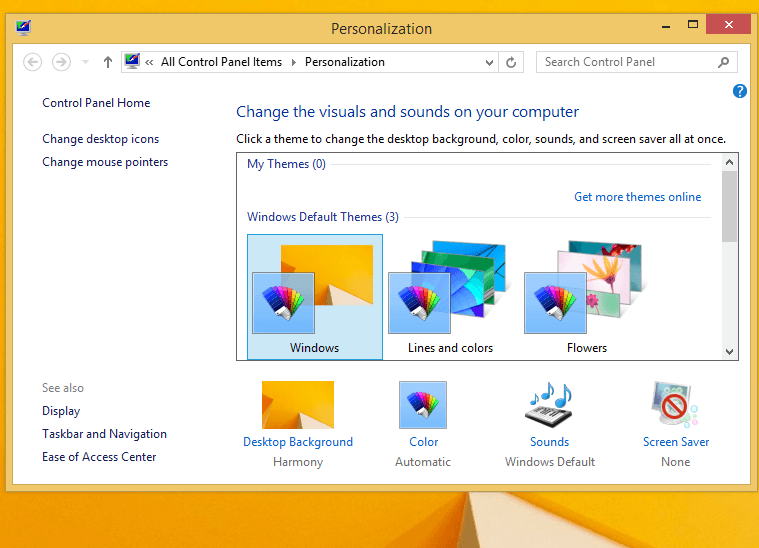
Dobre; teraz viete, ako prejsť do okna Optimalizácia zvukovej schémy vo Windows 10, 8 a Windows 8.1, takže by ste sa teraz mali pokúsiť zmeniť aktívnu zvukovú schému.
V systéme Windows 10 prejdite na Hardvér a zvuk> Zvuk> vyberte Zmeniť zvuky systému. Na obrazovke sa zobrazí nové okno, ktoré vám umožní prispôsobiť zvuky v počítači, ako vidíte na snímke obrazovky nižšie.
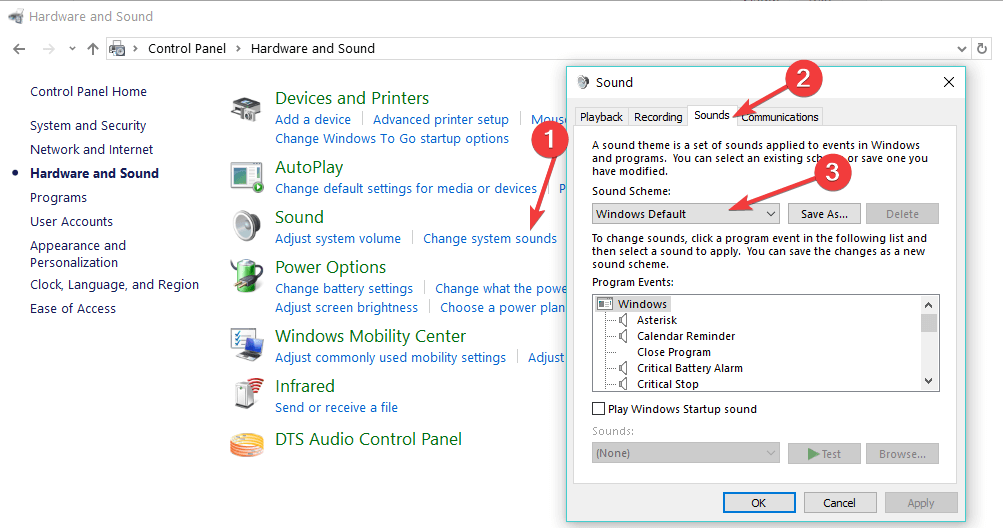
- SÚVISIACE: Ako opraviť problémy so záznamom zvuku v systéme Windows 10
2. Ľahko zmeňte zvukovú schému Windows 10, 8
Zvukovú schému v systémoch Windows 10, 8 a Windows 8.1 je možné ľahko zmeniť, pretože stačí zvoliť inú schému z rozbaľovacej ponuky, ktorá je ponúkaná v predvolenom nastavení. Stačí teda kliknúť na „Zvuk“A potom vyskúšajte všetky zvukové schémy, ktoré sú k dispozícii vo vašom prístroji. Vyberte, čo sa vám najviac páči, a potom kliknite na „ok”. To je všetko, zmenili ste zvukovú schému na zariadení Windows 10, 8.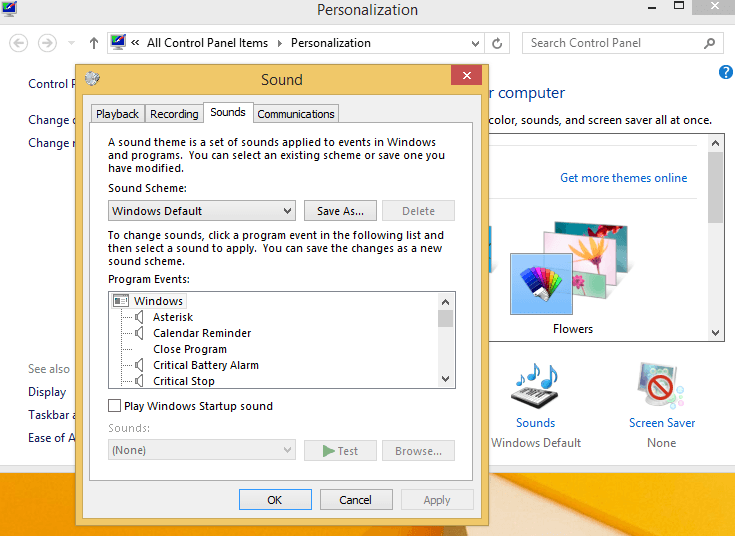
Svoju vlastnú zvukovú schému systému Windows môžete vytvoriť pomocou zoznamu „Programové udalosti“, ktorý sa zobrazuje v rovnakom okne optimalizácie zvukovej schémy. Stačí vykonať požadované zmeny, uložiť svoju prácu a použiť vlastnú schému. Dobrá práca; úspešne ste prispôsobili a prispôsobili svoj systém Windows 10 / Windows 8 / Windows 8.1. Zostaňte nablízku a získajte ďalšie tipy, triky a podrobných sprievodcov, pretože každý deň vyvíjame nové návody.
3. Použite stránku Nastavenia
V systéme Windows 10 môžete tiež zmeniť zvukovú schému na stránke Nastavenia. Prejdite do časti Nastavenia> Personalizácia> Motívy> Pokročilé nastavenia zvuku.
SÚVISIACE PRÍBEHY KONTROLY:
- Oprava: Žiadny zvuk z Cortany v systéme Windows 10
- Oprava: Počítače so systémom Windows 10 po režime spánku strácajú zvuk
- Žiadny zvuk s Netflixom? Tu je 6 rýchlych opráv, ktoré to majú vyriešiť v systéme Windows
![Vyhľadajte produktový kľúč Windows pomocou CMD alebo PowerShell [SIMPLE GUIDE]](/f/68d28121ab1784f91e27d8f231d0567c.jpg?width=300&height=460)

